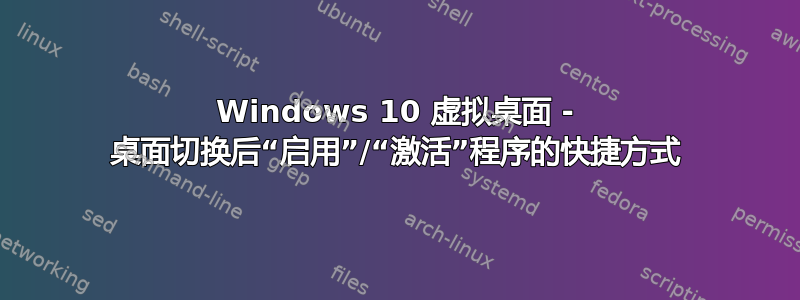
我非常喜欢 Windows 10 中的新虚拟桌面功能。它确实提高了我的工作效率。但是我有一个问题找不到解决办法。
我在这里稍微简化了我的问题:
我有 2 个虚拟桌面。桌面 1 包含一个浏览器(显然显示 stackoverflow.com ;))。
桌面 2 包含我的 IDE。
我经常在这两个桌面之间切换。我必须按 Win + Strgt + 左/右箭头才能切换桌面。当我从桌面 1 切换到桌面 2 时,我希望能够立即开始在 IDE 中编写代码,但这是不可能的,因为我必须先“启用”或“激活”窗口(通过使用鼠标单击进入程序)。在这种情况下,我想摆脱鼠标的使用,只需将手放在键盘上。有没有什么可能性(快捷方式)可以做到这一点?
答案1
您可以根据需要通过键盘快捷键执行此操作。一种解决方案是:
- 切换到所需的桌面后
- 使用 alt+tab 切换到你的 IDE
- 如果 IDE 中的代码窗格未处于活动状态,则需要使用另一个键盘快捷键来切换到它


